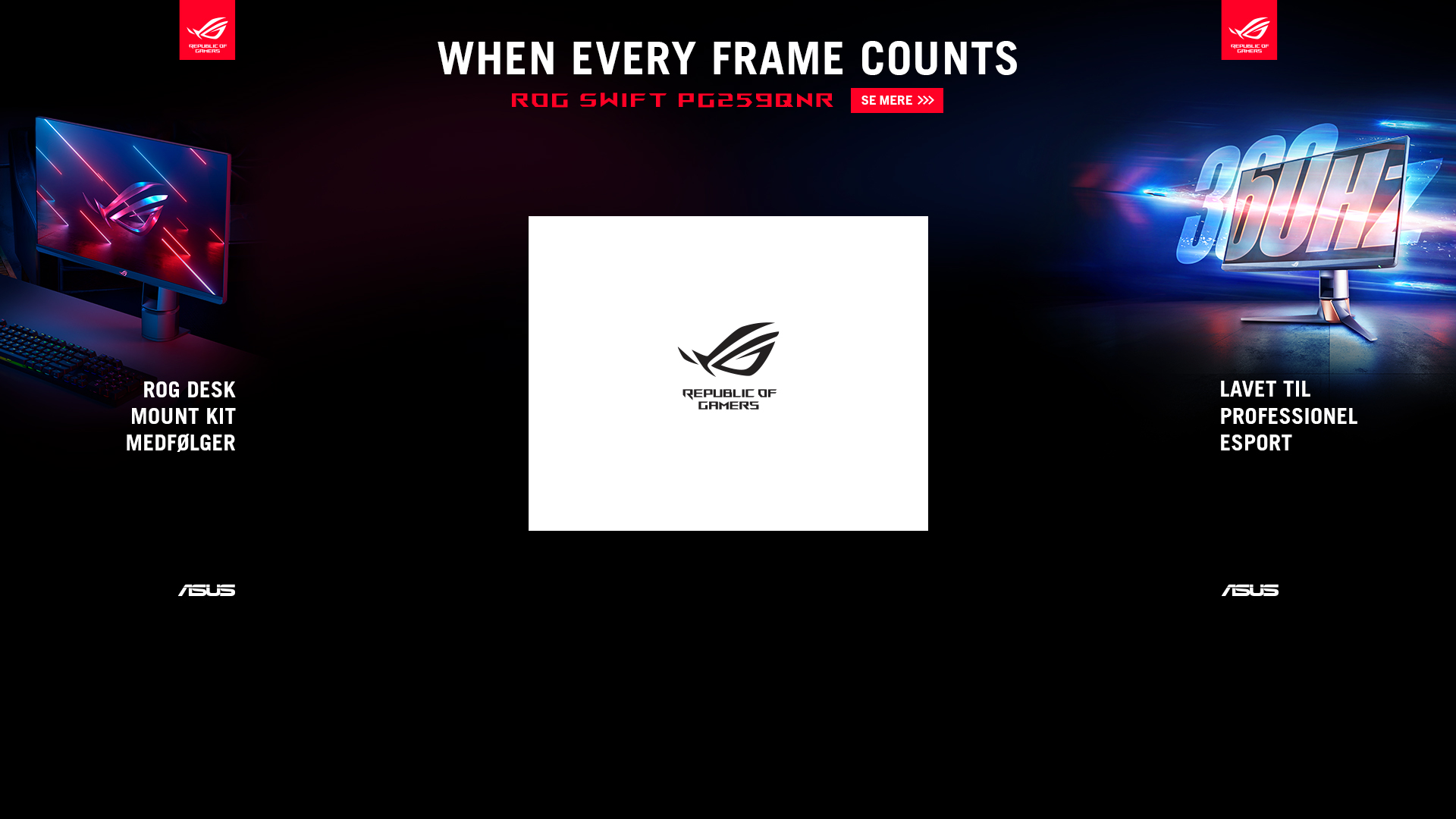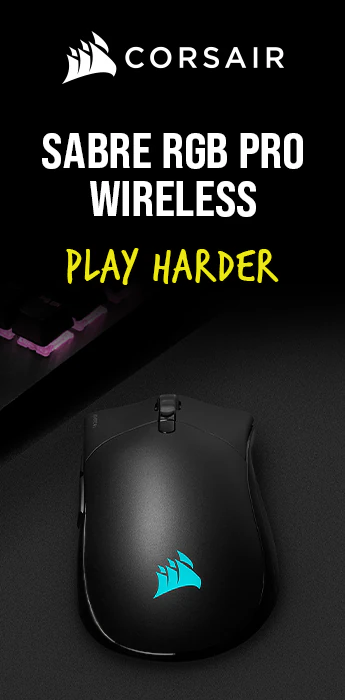At bygge sin egen gaming PC er en givende oplevelse, der giver dig kontrol over hver enkelt komponent, så du kan tilpasse din maskine til dine specifikke behov. Det kan imidlertid være en udfordrende proces, især for dem, der ikke har gjort det før. Denne guide vil gennemgå de væsentlige trin og komponenter, du skal overveje, når du bygger en gaming PC, og hvordan du sørger for, at alle dele passer godt sammen og fungerer effektivt.
Indkøbsliste
Før du begynder monteringen, er det vigtigt at have en klar indkøbsliste. Denne liste skal inkludere:
- Bundkort
- Processor (CPU)
- CPU køler
- Grafikkort (GPU)
- Hukommelse (RAM)
- Strømforsyning (PSU)
- Harddisk (HDD/SSD)
- Kabinet
- Styresystem
- Eventuelle øvrige komponenter som netværkskort og lydkort
Hvad skal du være opmærksom på, når du bestiller?
Det er vigtigt at sikre, at de komponenter du køber, er kompatible med hinanden. Dette inkluderer at sørge for, at CPU'en passer til bundkortets socket, og at strømforsyningen har det nødvendige antal watt til at drive alle dine komponenter effektivt. Yderligere skal du være opmærksom på formfaktoren på kabinet og bundkort, samt RAM-typen og maksimumkapacitet. Et grundigt forarbejde her kan spare dig for mange frustrationer senere i processen.
Bundkort
Bundkortet er hjørnestenen i din PC, da det binder alle komponenterne sammen. Når du vælger et bundkort, skal du overveje de funktioner, det skal understøtte, såsom antallet af RAM-slots og PCIe-slots. Der findes forskellige formfaktorer, hvor ATX er den mest almindelige til gaming, men man kan også vælge microATX eller miniITX for at bygge en mindre PC.
Processor (CPU)
CPU'en er hjernen i din computer. Når det kommer til gaming, er det vigtigt at vælge en CPU, der kan håndtere de spil og applikationer, du ønsker at køre. Både AMD og Intel tilbyder stærke CPU-muligheder; det er vigtigt at vælge en, der både matcher din budgetramme og spiller godt sammen med det valgte bundkort.
CPU køler
En god CPU-køler er afgørende for at holde din processor kørende ved optimale temperaturer. Standardkølere kan være tilstrækkelige, men en high-performance luft- eller vandkøler kan være nødvendig for kraftigere CPU'er eller hvis du planlægger at overclocke. Sørg for at kende din cases klarede kølerhøjde for at undgå kompatibilitetsproblemer.
Grafikkort (GPU)
GPU'en er afgørende for gaming performance, og det er ofte her, mange vælger at bruge en betydelig del af deres budget. NVIDIA og AMD tilbyder begge førsteklasses løsninger. Når du vælger et grafikkort, skal du overveje spilletitlerne, din skærms opløsning og opdateringshastighed for at sikre, at GPU'en kan følge med.
Hukommelse (RAM)
RAM sikrer hurtig adgang til dine spil og programmer. Som tommelfingerregel er 8GB typisk minimum for spil, men 16GB vil fremtidssikre din oplevelse. Sørg for at vælge en RAM-type, der er kompatibel med dit bundkort, og overvej højere taktfløde for at maksimere ydeevnen
Strømforsyning (PSU)
PSU'en er en kritisk komponent, da den sikrer, at alle dine dele får stabil strøm. Ud over wattstyrken er det vigtigt at vælge en PSU med høj effektivitet (helst bronze eller bedre certifikatet) og tilstrækkelige strømstik til alle dine komponenter. Husk at efterlade lidt ekstra kapacitet, hvis du planlægger fremtidige opgraderinger.
Harddisk (HDD/SSD)
Valget mellem en HDD og en SSD (eller en kombination af de to) afhænger af dit behov for hastighed og lagerplads. SSD'er tilbyder hurtigere opstartstider og kortere indlæsningstider, mens HDD'er ofte giver mere lagerplads for pengene. Overvej også NVMe SSD'er for endnu hurtigere ydeevne.
Kabinet
Kabinettet kan ofte blive overset, men det kan have stor indflydelse på temperaturoptimering og visuel appel. Vælg et kabinet, der passer til din hardware og har tilstrækkelig ventilation. Mange kabinettter kommer også med RGB-lys og gennemsigtige paneler, hvis æstetik er en prioritet.
Styresystem
Valg af styresystem kan variere afhængigt af behov og præferencer. Mens Windows 10 og nu Windows 11 er de mest almindelige valg for gamere på grund af bred kompatibilitet, kan alternativer som Linux også bruges med visse forbehold. Sørg for software og driverstøtte for dit valgte styresystem.
Øvrige komponenter
Selvom de resterende komponenter ikke altid er nødvendige for alle, kan de forbedre din gaming oplevelse eller tilføre ekstra funktioner.
Netværkskort for trådløs forbindelse
Hvis dit bundkort ikke inkluderer Wi-Fi, eller hvis du ønsker en bedre forbindelse, kan du tilføje et dedikeret trådløst netværkskort for bedre signalstyrke og stabilitet.
Lydkort
Mens de fleste bundkort kommer med en indbygget lydchip, kan en dedikeret lydkort give bedre lydkvalitet, især hvis du bruger high-end hovedtelefoner eller højttalere.
Step by step guide til at bygge din egen PC
Når du har indkøbt alle komponenterne og er klar til at bygge din gaming PC, er det tid til at samle det hele. Her er en detaljeret gennemgang af de nødvendige steps for at sikre en vellykket installation:
Montering af CPU
Start med at placere dit bundkort på en anti-statiske overflade. Identificer CPU-soklen på bundkortet. Løft forsigtigt låsearmen ved soklen, og placer CPU'en korrekt ved at matche markeringerne på CPU og sokkel – ofte er der en gylden pil på hjørnet af CPU’en. Luk derefter armen for at fastgøre CPU’en i soklen.
Installation af CPU køler
Næste trin indebærer montering af CPU-køleren. Hvis du bruger den medfølgende køler, er der normalt en forudapplikeret termisk pasta; ellers påfør en lille mængde termisk pasta på CPU'en. Monter køleren ved hjælp af beslaget og skruer, der følger med, og sørg for, at den sidder tæt. Tilslut kølerens kabel til CPU-fan-stikket på bundkortet.
Installation af RAM
RAM-moduler skal installeres i de korrekte slots på bundkortet. Tjek bundkortets manual for dobbelte kanals placering, og vip holderne på RAM-slotsene. Indsæt RAM-modulerne ved at placere dem omhyggeligt, så de klikker på plads. Undgå at anvende for meget kraft.
Forberede kabinet
Før montering af bundkortet skal du forberede kabinettet ved at installere eventuelle ekstra kabinet fans og placere afstandsstykker, hvis de ikke allerede er installeret. Kontroller også, om der er plads til alle dine komponenter, og planlæg hvor kablerne skal føres hen.
Montering af bundkort
Placer bundkortet i kabinettet, så de forskellige porte passer til I/O-skjoldet. Fastgør bundkortet med skruer til afstandsstykkerne uden at overspænde. Tilføj derpå de relevante kabeltilslutninger til bundkortet, såsom hovedstrøm, CPU-strøm og kabler til frontpanelets knapper og lys.
Installation af PSU
Placer strømforsyningen i kabinettet, typisk nederst eller øverst afhængigt af kabinetdesignet. Fastgør PSU'en med skruer og tilslut hovedstrømkabel og CPU-strømkabel til bundkortet. Husk også at føre de passende kabler frem, der skal forbinde til GPU og drev. Tjek evt. hjemmesiden ProductPare, da de har skrevet relevant og mere dybdegående om information om PSUen som komponent i gamer PC’er.
Montering af GPU
Tilføj grafikkortet til den passende PCIe-slot på bundkortet. Sørg for at fastgøre kortet med skruer på kabinetts bagpanel for at sikre det ordentligt. Tilslut de nødvendige PCIe-strømstik fra PSU'en til grafikkortet for at forsyne det med strøm.
Installation af lagerenheder
Sæt dine SSD'er og/eller HDD'er i de relevante båse. Brug de rette skruer, hvis din bås-anordning kræver det. Forbind SATA-strømkabler fra PSU'en og SATA-data-kabler til bundkortet. Hvis du har en NVMe SSD, indsæt den direkte i den tilgængelige M.2 slot på bundkortet.
Guide til kabler
Kabelføring er ofte en overset del af pc-bygning, men det er essentielt for både æstetik og luftcirkulation. Start med at planlægge kabelruter og benytte de kabelføringshuller, som dit kabinet har til rådighed.
Strukturering og organisering
Brug kabelbindere og velcro-stropper til at fastgøre kabler bag bundkortpladen. Dette vil hjælpe med at holde kabler på plads og forhindre dem i at blokere for airflow. Placer kabler, hvor de er mindst synlige, samtidig med at de er funktionelle. Dette forbedrer ikke kun udseendet, men hjælper også med at undgå uønsket opvarmning af komponenterne.
Forbind og verificer
Kontroller, at alle kabelforbindelser er sikre – herunder strømtilførslen til bundkort, CPU, GPU og drev. Hvis kabinettet har et glasvindu eller anden gennemsigtig del, skal du være særlig opmærksom på, hvordan kabler ser ud gennem denne del.
Når kablingen er afsluttet, anbefales det at lave en sidste gennemgang af alle tilslutninger for at sikre, at intet er glemt. Sæt siden på kabinettet på igen, og tilslut din PC til en skærm og strøm. Tænd for systemet, og gå ind i BIOS for at verificere, at alle komponenter registreres korrekt før installation af styresystemet.
Med disse trin vil din gaming PC blive stabil og kraftfuld, klar til at køre de nyeste spil og applikationer med optimal ydeevne.